Microsoft Entra SSO-integratie met Flip snacks SAML
In dit artikel leert u hoe u Flip snacks SAML integreert met Microsoft Entra ID. Flipsnack is de complete oplossing die perfect is voor het maken van interactieve catalogi, tijdschriften, brochures en nog veel meer. Converteer een PDF-bestand naar een flipbook of maak het hele ontwerp helemaal opnieuw. Wanneer u Flip snacks SAML integreert met Microsoft Entra ID, kunt u het volgende doen:
- In Microsoft Entra ID beheren wie toegang heeft tot Flip snacks SAML.
- Ervoor zorgen dat gebruikers zich automatisch met hun Microsoft Entra-account kunnen aanmelden bij Flipsnack SAML.
- Beheer uw accounts op één centrale locatie.
U configureert en test eenmalige aanmelding van Microsoft Entra voor Flipsnack SAML in een testomgeving. Flip snacks SAML ondersteunt zowel SPals IDP geïnitieerde eenmalige aanmelding en Just In Time-inrichting van gebruikers.
Notitie
De id van deze toepassing is een vaste tekenreekswaarde zodat maar één exemplaar in één tenant kan worden geconfigureerd.
Vereisten
Als u Microsoft Entra ID wilt integreren met Flip snacks SAML, hebt u het volgende nodig:
- Een Microsoft Entra-gebruikersaccount. Als u dat nog niet hebt, kunt u gratis een account maken.
- Een van de volgende rollen: Application Beheer istrator, Cloud Application Beheer istrator of Toepassingseigenaar.
- Een Microsoft Entra-abonnement. Als u geen abonnement hebt, kunt u een gratis account krijgen.
- Flip snacks SAML-abonnement waarvoor eenmalige aanmelding is ingeschakeld.
Toepassing toevoegen en een testgebruiker toewijzen
Voordat u begint met het configureren van eenmalige aanmelding, moet u de Flipsnack SAML-toepassing toevoegen vanuit de Microsoft Entra-galerie. U hebt een testgebruikersaccount nodig om toe te wijzen aan de toepassing en de configuratie voor eenmalige aanmelding te testen.
Flip snacks SAML toevoegen vanuit de Microsoft Entra-galerie
Voeg Flipsnack SAML toe vanuit de Microsoft Entra-toepassingsgalerie om eenmalige aanmelding te configureren met Flipsnack SAML. Zie de quickstart: Toepassing toevoegen vanuit de galerie voor meer informatie over het toevoegen van toepassingen vanuit de galerie.
Microsoft Entra-testgebruiker maken en toewijzen
Volg de richtlijnen in het artikel voor het maken en toewijzen van een gebruikersaccount om een testgebruikersaccount met de naam B.Simon te maken.
U kunt ook de wizard Enterprise App Configuration gebruiken. In deze wizard kunt u een toepassing toevoegen aan uw tenant, gebruikers/groepen toevoegen aan de app en rollen toewijzen. De wizard biedt ook een koppeling naar het configuratievenster voor eenmalige aanmelding. Meer informatie over Microsoft 365-wizards.
Eenmalige aanmelding voor Microsoft Entra configureren
Voer de volgende stappen uit om eenmalige aanmelding van Microsoft Entra in te schakelen.
Meld u aan bij het Microsoft Entra-beheercentrum als ten minste een cloudtoepassing Beheer istrator.
Blader naar Identity>Applications Enterprise-toepassingen>>Flip snacks SAML-eenmalige> aanmelding.
Selecteer SAML op de pagina Selecteer een methode voor eenmalige aanmelding.
Selecteer op de pagina Eenmalige aanmelding instellen met SAML het potloodpictogram voor Standaard-SAML-configuratie om de instellingen te bewerken.

In de sectie Standaard SAML-configuratie voert u de volgende stappen uit:
a. Typ de URL in het tekstvak Id:
https://www.flipsnack.comb. In het tekstvak Antwoord-URL typt u een URL in een van de volgende notaties:
Antwoord-URL https://auth.flipsnack.com/login/callbackhttps://www.flipsnack.com/accounts/sign-in-sso.htmlAls u door SP geïnitieerde eenmalige aanmelding wilt configureren, voert u de volgende stap uit:
Typ in het tekstvak Aanmeldings-URL een URL met het volgende patroon:
https://www.flipsnack.com/accounts/sign-in-sso.html?accountId=<CustomerHash>Notitie
Dit is niet de echte waarde. Werk deze waarde bij met de werkelijke aanmeldings-URL. Neem contact op met het klantondersteuningsteam van Flipsnack SAML om de waarde te verkrijgen. U kunt ook verwijzen naar de patronen die worden weergegeven in de sectie Standaard SAML-configuratie .
Op de pagina Eenmalige aanmelding met SAML instellen in de sectie SAML-handtekeningcertificaat gaat u naar Certificaat (Base64) en selecteert u Downloaden om het certificaat te downloaden en op te slaan op uw computer.
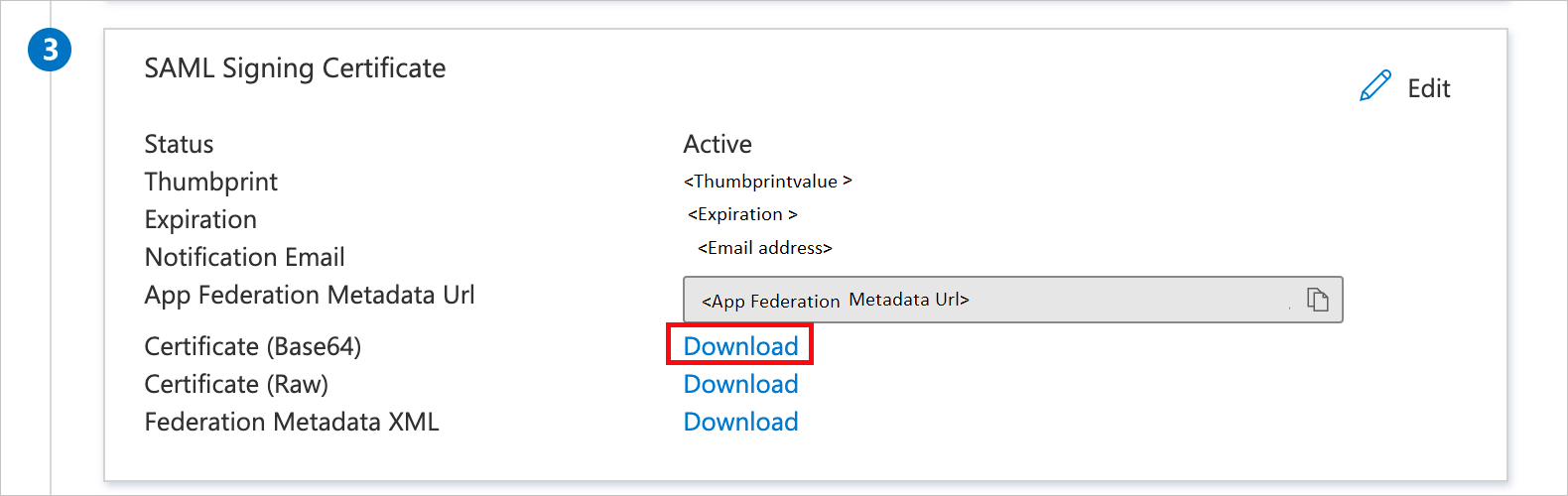
Kopieer in de sectie Flip snacks SAML instellen de juiste URL('s) op basis van uw behoeften.

Eenmalige aanmelding voor Flip snacks SAML configureren
Meld u als beheerder aan bij de bedrijfssite van Flip snacks SAML.
Ga naar Flipsnack Instellingen> Single sign-on.
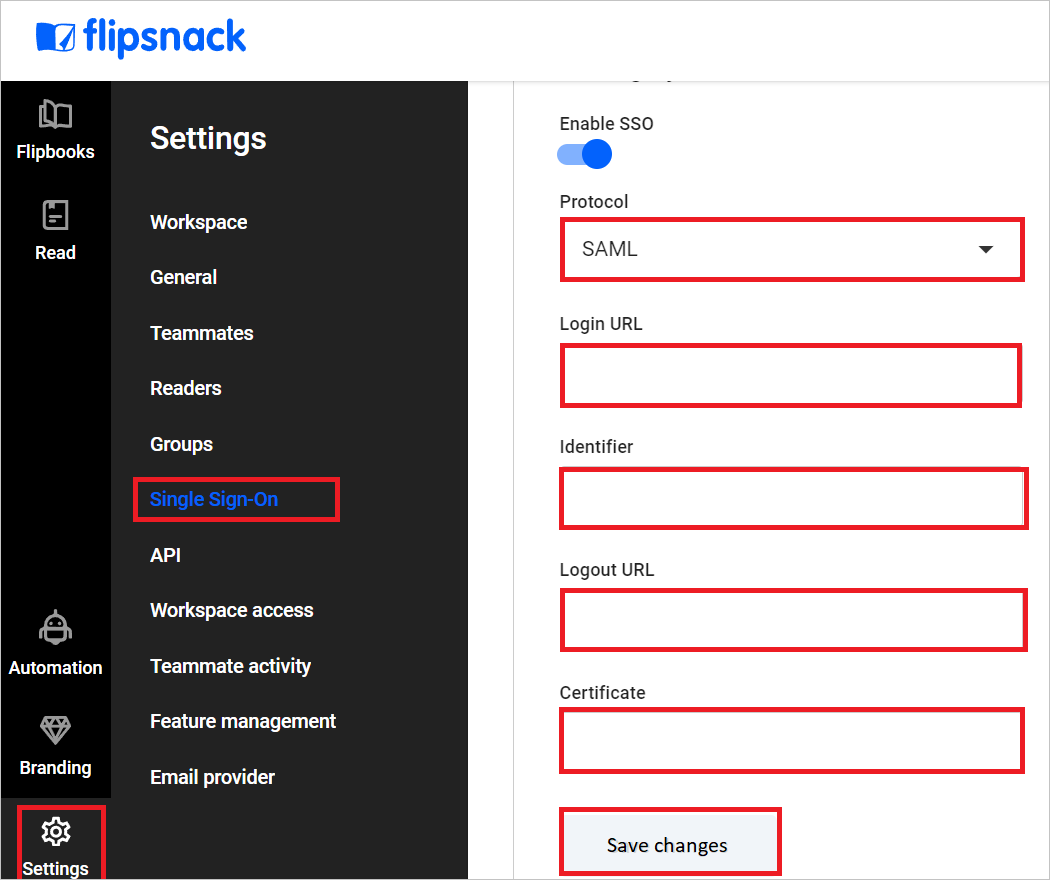
Schakel eenmalige aanmelding in en kies SAML-protocol.
Plak in het tekstvak Aanmeldings-URL de waarde van de aanmeldings-URL die u hebt gekopieerd.
Plak in het tekstvak Id de waarde van de Microsoft Entra-id die u hebt gekopieerd.
Plak in het tekstvak Afmeldings-URL de waarde van de afmeldings-URL die u hebt gekopieerd.
Open het gedownloade certificaat (Base64) in Kladblok en plak de inhoud in het tekstvak Certificaat.
Klik op Save changes (Wijzigingen opslaan).
Flip snacks SAML-testgebruiker maken
In deze sectie wordt een gebruiker met de naam B.Simon gemaakt in Flipsnack SAML. Flipsnack SAML biedt ondersteuning voor Just-In-Time-inrichting van gebruikers. Deze functie is standaard ingeschakeld. Er is geen actie-item voor u in deze sectie. Als er nog geen gebruiker in Flipsnack SAML bestaat, wordt er een nieuwe gemaakt na verificatie.
Eenmalige aanmelding testen
In deze sectie test u de configuratie voor eenmalige aanmelding van Microsoft Entra met de volgende opties.
Met SP geïnitieerd:
Klik op Deze toepassing testen. U wordt omgeleid naar de aanmeldings-URL van Flipsnack SAML, waar u de aanmeldingsstroom kunt initiëren.
Ga rechtstreeks naar de aanmeldings-URL van Flipsnack SAML en initieer de aanmeldingsstroom daar.
Met IDP geïnitieerd:
- Klik op Deze toepassing testen en u wordt automatisch aangemeld bij het exemplaar van Flipsnack SAML waarvoor u eenmalige aanmelding hebt ingesteld.
U kunt ook Mijn apps van Microsoft gebruiken om de toepassing in een willekeurige modus te testen. Wanneer u in de Mijn apps op de tegel Flipsnack SAML klikt en als deze is geconfigureerd in de SP-modus, wordt u omgeleid naar de aanmeldingspagina van de toepassing voor het initiëren van de aanmeldingsstroom. Als deze is geconfigureerd in de IDP-modus, wordt u automatisch aangemeld bij het exemplaar van Flipsnack SAML waarvoor u eenmalige aanmelding hebt ingesteld. Zie Microsoft Entra Mijn apps voor meer informatie.
Aanvullende bronnen
- Wat is eenmalige aanmelding met Microsoft Entra ID?
- Plan een implementatie van eenmalige aanmelding.
Volgende stappen
Zodra u Flipsnack SAML hebt geconfigureerd, kunt u sessiebeheer afdwingen, waardoor exfiltratie en infiltratie van gevoelige gegevens van uw organisatie in realtime worden beschermd. Sessiebeheer is een uitbreiding van voorwaardelijke toegang. Meer informatie over het afdwingen van sessiebeheer met Microsoft Cloud App Security.